در ذهنتان پزشکها را مجسم کنید. قطعاً تصویر ذهنی شما، فردی با روپوش سفید و گوشی پزشکی است. آن گوشی، ابزار کار پزشک است؛ ابزاری که همیشه باید همراهش باشد تا بتواند اولین معاینه برای تشخیص بیماری را انجام دهد. در همه تخصصها و حرفهها، چنین ابزارهای کلیدی وجود دارد و در دیجیتال مارکتینگ و کسبوکارهای اینترنتی، میتوان گوگل آنالیتیکس (Google Analytics) را یکی از مهمترین ابزارهای کلیدی نامید؛ ابزاری که باید هر روز برای مشاهده دادههای وبسایت مانند اطلاعات کمپینها، فروش، بازدیدکنندهها و … از آن استفاده شود.
راهنمای جامع زیر برای کمک به شما در درک اینکه گوگل آنالیتیکس چیست، چگونه کار میکند و نحوه نصب و راهاندازی آن چگونه است، تهیه شده و در انتها هم منابع یادگیری بیشتری در مورد چگونگی استفاده از آن را به شما ارائه دادهایم. این مقاله آموزشی از آکادمی کاپریلا را از دست ندهید.
گوگل آنالیتیکس چیست؟
گوگل آنالیتیکس (Google Analytics) که بهاختصار، GA هم نامیده میشود، دارای قطعهای کد است که به یک وبسایت اضافه میکنید تا تمام دادههای کمی و کیفی از بازدیدهای وبسایت را جمعآوری، اندازهگیری و تحلیل کند. گوگل آنالیتیکس بخشی از پلتفرم جامع بازاریابی گوگل است که به عنوان GMP نیز شناخته میشود و ابزار و خدمتی جامع برای همه نیازهای تبلیغاتی، جمعآوری داده و گزارشگیری است. کلیه نرمافزارهای آنلاین GMP، دسترسی به دادههای تبلیغات جستجو (گوگل ادز)، تبلیغات نمایشی و ویدئویی، نظرسنجی و بهینهسازی سایت را مهیا کرده و البته تحلیل اطلاعات را بسیار ساده میکند. در این بین، گوگل آنالیتیکس یکی از کاربردیترین ابزارهای GMP میباشد که به نوعی، نقطه اتصال سایر نرمافزارهای گوگل است.
چرا گوگل آنالیتیکس برای کسبوکار من مهم است؟
بهطور خلاصه میتوان گفت گوگل آنالیتیکس به شما کمک میکند که کسبوکار آنلاین خود را رشد دهید. آنالیتیکس کمک میکند تا مشتریان خود را بهتر شناخته، از رفتارشان در وبسایت، مطلع شده و آنها را درک کنید. بنابراین میتوانید تجربیات بهتری را برای آنها ایجاد کرده و براساس مشتریان فعلی خود، مشتریان جدیدی پیدا کنید.
گوگل آنالیتیکس، ترافیک وبسایت شما را به زبان کمی و کیفی تبدیل کرده و گزارشات جامعی را از آنچه درون وبسایتتان رخ میدهد به شما نشان میدهد. بهعنوان مثال، گوگل آنالیتیکس به شما میگوید:
- روزانه چند نفر وارد سایت میشود.
- از کجا به سایت شما میآیند.
- چند صفحه و چه صفحاتی را میبینند.
- چند دقیقه در سایت میمانند.
- خرید میکنند؟ عضو سایت میشوند؟ کتاب الکترونیکی را دانلود میکنند؟
- و گزارشهای بیشتری که در ادامه مقاله با آنها آشنا خواهید شد.
هزینه گوگل آنالیتیکس چقدر است؟
رایگان است! اگر وبسایت دارید نسخه رایگان آن برای شما مناسب است و نیازهای شما را برطرف میکند. اما اگر یک شرکت بزرگ هستید، ممکن است بخواهید Analytics 360 را انتخاب کنید. این نسخه پولی، قابلیتهای بیشتر و گزارشدهی پیشرفتهتری دارد و با نرمافزارهای مدیریت فروش، ادغام میشود. اما تمام کسبوکارهای آنلاین در ایران از نسخه رایگان آن استفاده میکنند و تقریباً تمام نیاز تحلیلی آنها را تامین میکند.
گوگل آنالیتیکس چگونه کار میکند؟
گوگل آنالیتیکس با گنجاندن بلوکی از کد JavaScript (یک زبان برنامهنویسی) در صفحات وبسایت شما فعال شده و کار میکند. هنگامیکه کاربران در وبسایت شما صفحهای را مشاهده میکنند، این کد JavaScript، اطلاعات بازدید را به یک فایل JavaScript در گوگل ارسال کرده و این فایل، همه کارها را برای شما انجام میدهد. این مقدار کم کد (بخش کوچکی از کد جاوا اسکریپت) دادههای صفحه شما را ردیابی کرده و آنها را دوباره به آنالیتیکس ارسال میکند تا به صورت اعداد و نمودارهای قابل مشاهده برای کاربر تبدیل شود.
توجه داشته باشید که یادگیری گوگل آنالیتیکس و استفاده از آن به دانش برنامهنویسی نیاز ندارد و بهراحتی و با کمی آموزش، میتوانید اطلاعات هر سایتی را تحلیل کنید.
گوگل آنالیتیکس چگونه نصب و راهاندازی میشود؟
1-شما به یک حساب کاربری گوگل (جیمیل | Gmail) نیاز خواهید داشت و باید ابتدا جیمیل خود را بسازید. اگر از قبل جیمیل دارید و میخواهید از آن استفاده کنید، مرحله یک تمام است، فقط در تصویر زیر، به جای ایجاد حساب، گزینه ” از ایمیل فعلی من استفاده کن” را انتخاب کنید.

2-به آدرس اینترنتی marketingplatform بروید و گزینه «شروع رایگان | Start for free» را انتخاب کنید (متاسفانه گوگل آنالیتیکس در ایران، قابل استفاده نیست و باید از برنامههای تغییر IP استفاده کنید).
3-یک حساب کاربری (Account)، یک دارایی (Property) و بعد از آن یک نما (View) ایجاد خواهید کرد. آنالیتیکس از سلسلهمراتبی پیروی میکند که حساب کاربری در نسخه رایگان در بالای آن قرار دارد. اگر از Analytics 360 استفاده میکنید، در راس سلسهمراتب، یک سازمان (Organization) خواهید داشت.
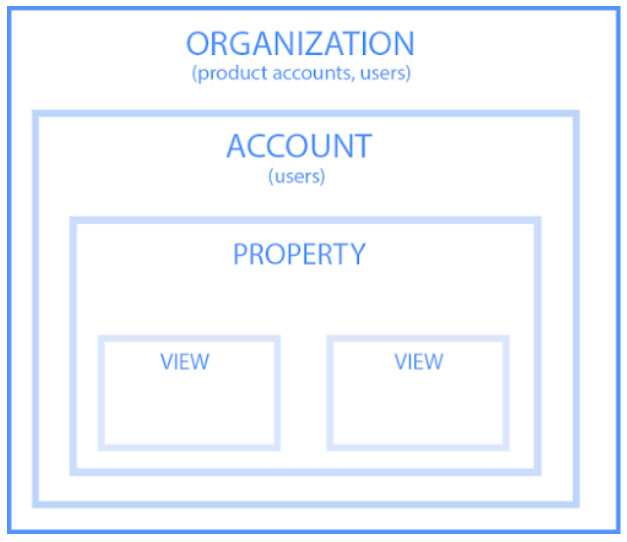
4-حساب کاربری، نقطه ورود شما به گوگل آنالیتیکس خواهد بود. در گوگل آنالیتیکس، میتوان حداکثر 50 حساب کاربری برای 50 سایت مختلف ایجاد کرد اما برای هر حساب، میتوانید چندین Property مختلف داشته باشید. ما اینجا فقط به یک Account و یک Property نیاز داریم.
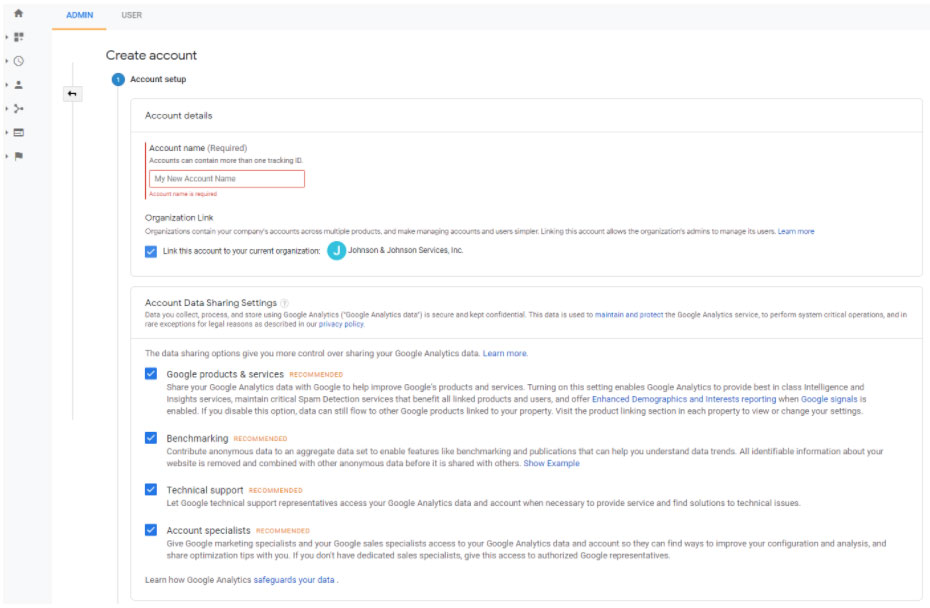
در مرحله بالا، نام حساب خود را بنویسید (مثلاً Kaprila). این نام، فقط برای خودتان قابل مشاهده است. گزینههایی که در پایین صفحه میبینید برای فعالسازی بخشهایی از آنالیتیکس است و بهتر است به همینشکل باقی بماند. سپس در انتهای صفحه، به مرحله بعد بروید.
5-اکنون Property حساب خود یعنی همان پلتفرمی که قرار است دادههایش را اندازهگیری کنید ایجاد خواهید کرد. در این مثال، “Web” را برای نصب گوگل آنالیتیکس روی وبسایت انتخاب خواهیم کرد.
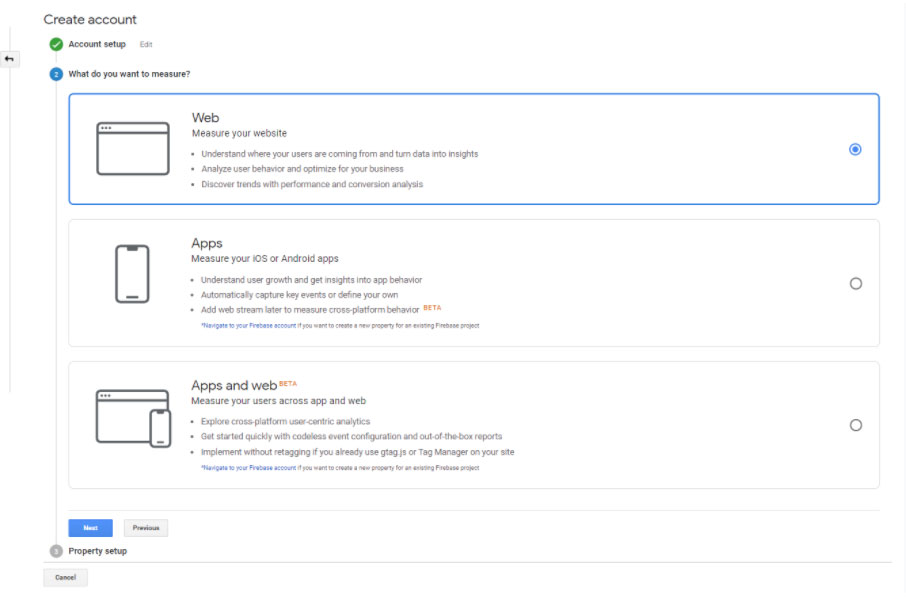
آخرین مرحله، شاملِ تکمیل نام وبسایت (مثلاً Kaprila Academy)، آدرس سایت، حوزه کاری (Industry Category) و تعیین منطقه زمانی برای گزارشات وابسته به ساعت (Reporting Time Zone) است که باید روی Tehran تنظیم شود تا با ساعت ایران هماهنگ شود. سپس گزینه Create را کلیک کنید.
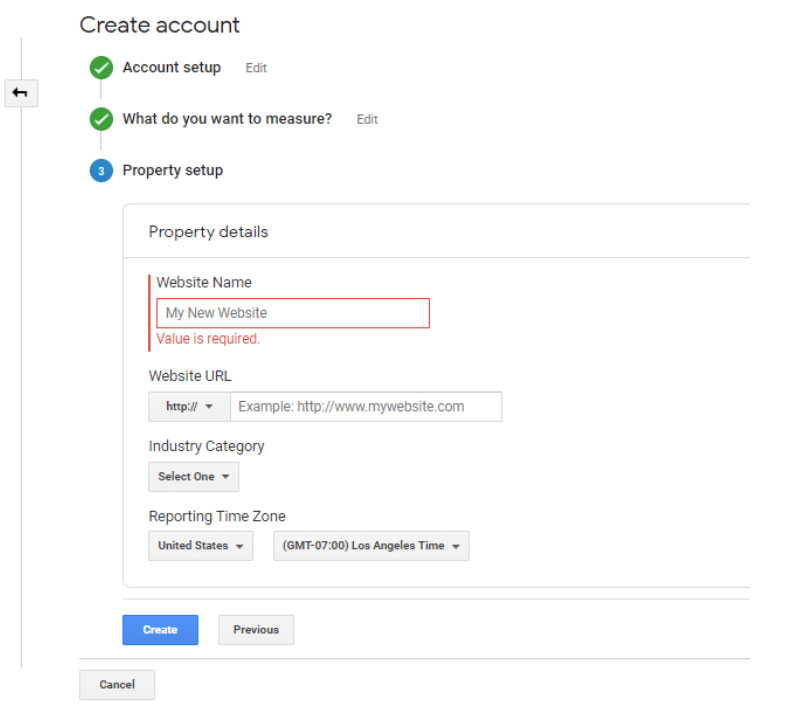
6-اکنون برای استفاده از گوگل آنالیتیکس، مرحله آخر باقیمانده است. پس از عبور از مراحل اولیه، در این مرحله کدی برای شما تولید میشود که برای اتصال گوگل آنالیتیکس به وبسایت شما و دریافت دادههای آن، باید در وبسایت خود قرار دهید. از تیم فنی خود بخواهید این کد را در تگ <head> سایت قرار دهند.
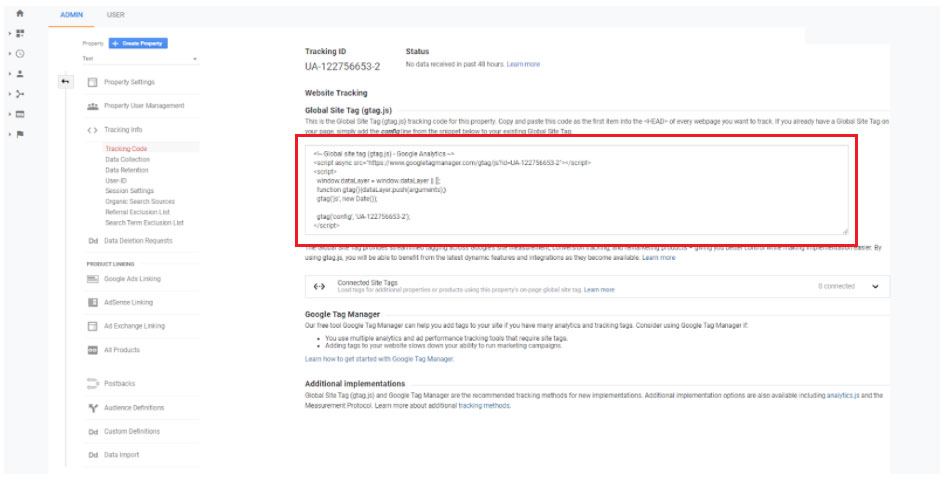
7-در پایان، باید نمای گزارشات یا Views را تنظیم کنید. این نماهای گزارشی به شما امکان میدهند زیر مجموعهای از دادههای خود را در یک دسته مجزا مشاهده کنید. میتوانید برای هر Views یک نام در نظر بگیرید. مثلاً Kapila Academy Traffic. نمای پیش فرض سیستم با نام “همه دادههای وبسایت” برای شما ایجاد میشود که باعث میشود فقط ترافیک کاربران را ثبت کند و ترافیکی که از سمت رباتها و خزندهها در سایت شما رخ میدهد حذف شود. توصیه میشود برای هر Property خود، یک View دیگر بسازید که در آن گزینه مشخص شده در تصویر زیر را غیر فعال کنید تا ترافیک رباتها را بتوانید جداگانه رصد کنید. دلیل این امر این است که اگر مورد حمله امنیتی قرار بگیرید میتوانید میزان تأثیر آن را در این نما متوجه شوید.
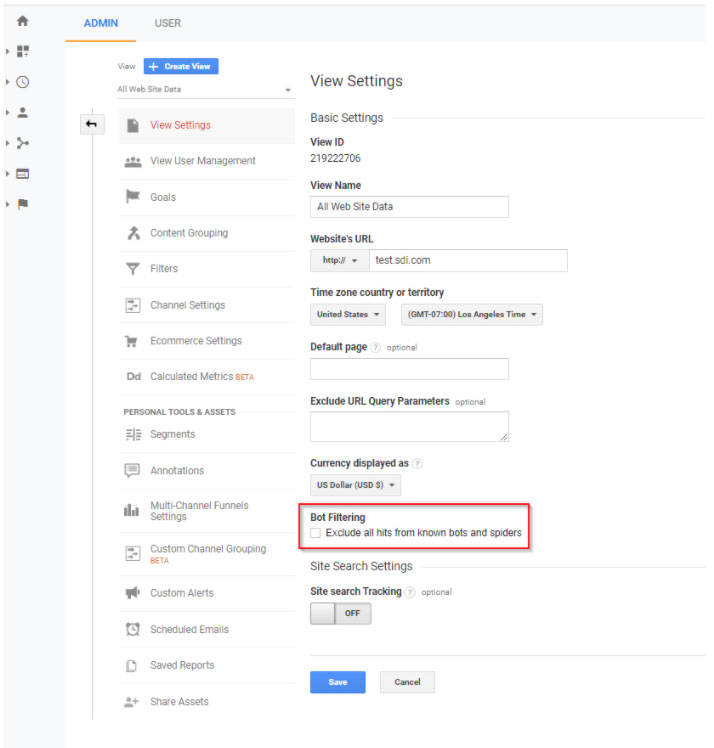
عملیات نصب گوگل آنالیتیکس در وبسایت شما تمام شد. اکنون شما آماده جمعآوری دادهها و استفاده مناسب از آنها برای کسبوکار و مشتریان خود هستید. توجه داشته باشید که گوگل آنالیتیکس، دادههای خود را با حدود 12 الی 24 ساعت تاخیر به شما نشان میدهد. بههمین دلیل وقتی نصب انجام میشود، تمام دادههای سایت شما را صفر نشان میدهد.
دادههای در دسترس و روش مشاهده آنها در گوگل آنالیتیکس چیست؟
گوگل آنالیتیکس دادههای جمعآوری شده از وبسایت شما را بهروشهای مختلف و در درجه اول در چهار سطح، دستهبندی میکند:
- سطح کاربر (User level): مربوط به اقدامات هر کاربر.
- سطح هر بار بازدید (Session level): هر بازدید مجزا توسط هر فرد.
- سطح مشاهده صفحه (Page view level): هر صفحه مجزایی که از آن بازدیدشده.
- سطح رویداد (Event level): اقدامات درون سایت مانند کلیک روی دکمهها، مشاهده ویدئوها و ….
این چهار سطح را میتوان به ابعاد (Dimensions) و معیارهای (Metrics) بیشتر تقسیمبندی کرد؛ ابعادی مانند دستهبندی دادهها که میتوانند به انواع مختلف تقسیم شوند. اما معیارها، اعداد و مقادیر واقعی و اندازههای عددی هستند. تنظیم این موارد در سطح پیشرفته آنالیتیکس آموزش داده میشود. برای درک بهتر ابعاد و معیار در گوگل آنالیتیکس، به مثال زیر دقت کنید.
| بُعد | معیار |
| کاربر | تعداد کاربر |
| کاربر جدید | 300 |
| کاربر قبلی | 100 |
| کاربر مشتری | 200 |
| کاربر موبایل | 50 |
| کاربر دسکتاپ | 1000 |
گوگل آنالیتیکس گزارشهای استاندارد خود را با ابعاد مختلف بهعنوان ستون اصلی (کادر قرمز) سازماندهی میکند تا با معیارهای مربوطه در ستونهای دیگر سنجیده شوند (کادر بنفش).
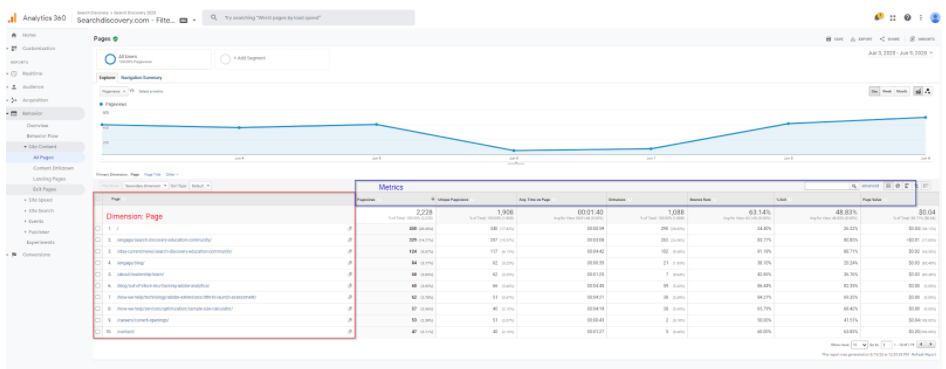
مهمترین دادهها و بهترین گزارشهای گوگل آنالیتیکس
گوگل آنالیتیکس، پنج گروه گزارش استاندارد برای هر نوع استفادهای ایجاد میکند؛ شامل گزارشهای در لحظه یا آنی (Realtime)، گزارش مخاطبان (Audience)، گزارش کسب (Acquisition)، گزارش رفتاری (Behavior) و گزارش تبدیل (Conversion).
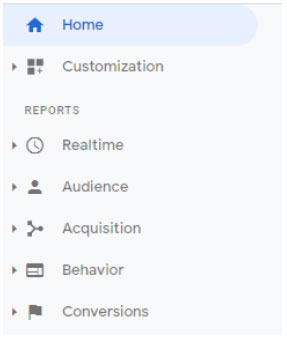
صفحه اصلی (Home)
صفحه اصلی گوگل آنالیتیکس شامل خلاصهای از بهترین گزارشهای این ابزار است که میتواند با سهولت بیشتری در دسترس شما قرار گیرد. این صفحه، مکان خوبی برای بررسی وضعیت مخاطبان، آمار کاربران جذب شده، رفتار کاربران و سایر موارد است که به شما کمک میکند بدانید تحلیل دادهها را از کجا شروع کنید.
گزارشهای دلخواه (Customization)
در اینجا میتوانید گزارشهای دلخواه خود را با هم ترکیب کرده و همزمان مشاهده کنید. مثلاً معیارهای مهم برای سایت شما در حوزه سئو که میتواند گلچینی از گزارش موجود در بخشهای مختلف گوگل آنالیتیکس باشد. همچنین میتوانید از نمونه گزارشهای دلخواهی که وجود دارد استفاده کنید.
گزارش مخاطبان (Audience Reports)
در Audience>Overview، آنالیتیکس یک گزارش از بررسی کلی مخاطبان سایت ارائه میکند. در این گزارش میتوانید تعداد کاربران بازدیدکننده، تعداد کاربران جدید در مقابل تعداد کاربرانی که قبلاً از سایت دیدن کردند، متوسط مدت بازدید و تعداد صفحات بازدیدشده توسط کاربران و نرخ پرش را مشاهده کنید (کلیه گزارشهای آنالیتیکس بهصورت پیشفرض، روی یک هفته گذشته تنظیم شده است اما میتوانید بازه زمانی گزارشها را به دلخواه تغییر دهید).
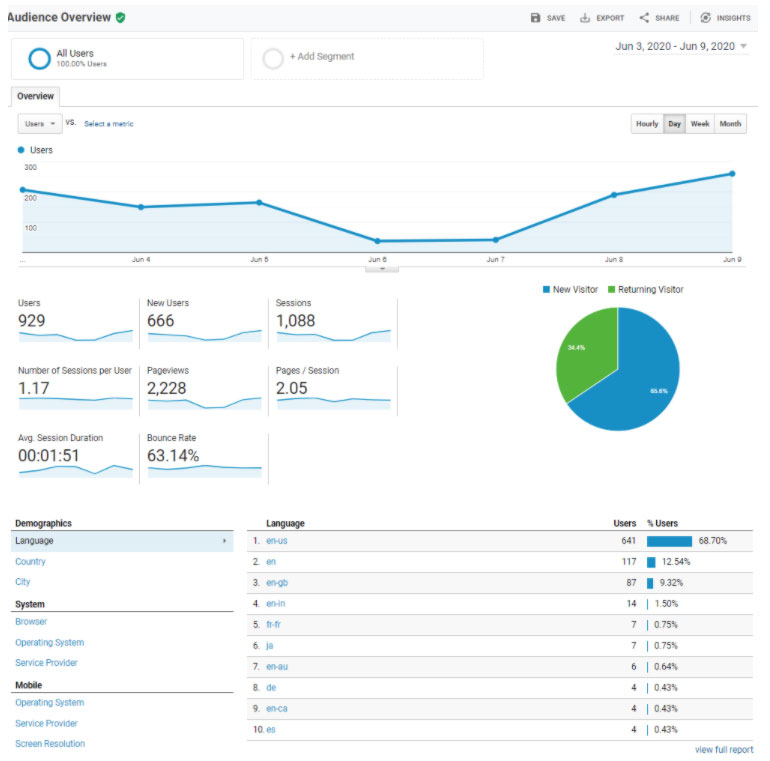
- جمعیتشناسی > نمای کلی (Audience>Demographics>Overview): در این بخش، گوگل یک گزارش استاندارد جمعیتشناختی ارائه میکند که سن و جنسیت کاربران سایت را نشان میدهد. برای دسترسی به گزارش مربوطه، روی عنوان نمودار درون صفحه کلیک کنید. به گزینه تغییر معیار توجه کنید، چون با استفاده از آن میتوانید معیار سنجش را تغییر دهید. متاسفانه آمارهای این بخش برای بازدیدکنندگان ایرانی، دقت بالایی ندارد و کمتر قابل استناد است.
*آنالیتیکس دادههای جمعیتشناسی را از طریق مشخصات کاربران در شبکههای اجتماعی، شبکههای تبلیغاتی و … به دست میآورد.
- علایق > نمای کلی (Audience>Interests>Overview): در این مسیر، گوگل گزارش استاندارد علاقهمندیهای کاربران را ارائه میکند که نشاندهنده وابستگی کاربران به دستهبندیهای محتوایی و بخشهای موجودِ بازار هدف در سایت است. برای دسترسی به گزارش مورد نظر، روی عنوان نمودار کلیک کرده و به گزینه تغییر معیار نیز توجه کنید.
- گزارش نوع دستگاه (Audience>Mobile>Overview) : از طریق این مسیر، گزارشی با تمرکز بر نوع دستگاه ارائه میشود که به کاربران اجازه میدهد هر معیار را با نوع دستگاهی (موبایل، کامپیوتر، تبلت) که توسط آن بازدید انجام شدهاست، تحلیل کنند.
گزارشهای کسب مخاطب (Acquisition)
نمای کلی گزارشهای کسب (Acquisition>Overview): در این گزارش، گوگل به صاحبان سایتها این امکان را میدهد که بتوانند خلاصهای از نحوه ورود بازدیدکنندگان به سایت (کسب/جذب بازدیدکننده) را همراه با معیارهای رفتاری برای دسترسی به نمای کلی عملکرد کانالهای جذب ترافیک، مشاهده کنند. در این بخش میتوانید بفهمید کاربرانی که از کانالهای مختلف وارد سایت شما میشوند، چه رفتار و بازدهیای دارند.
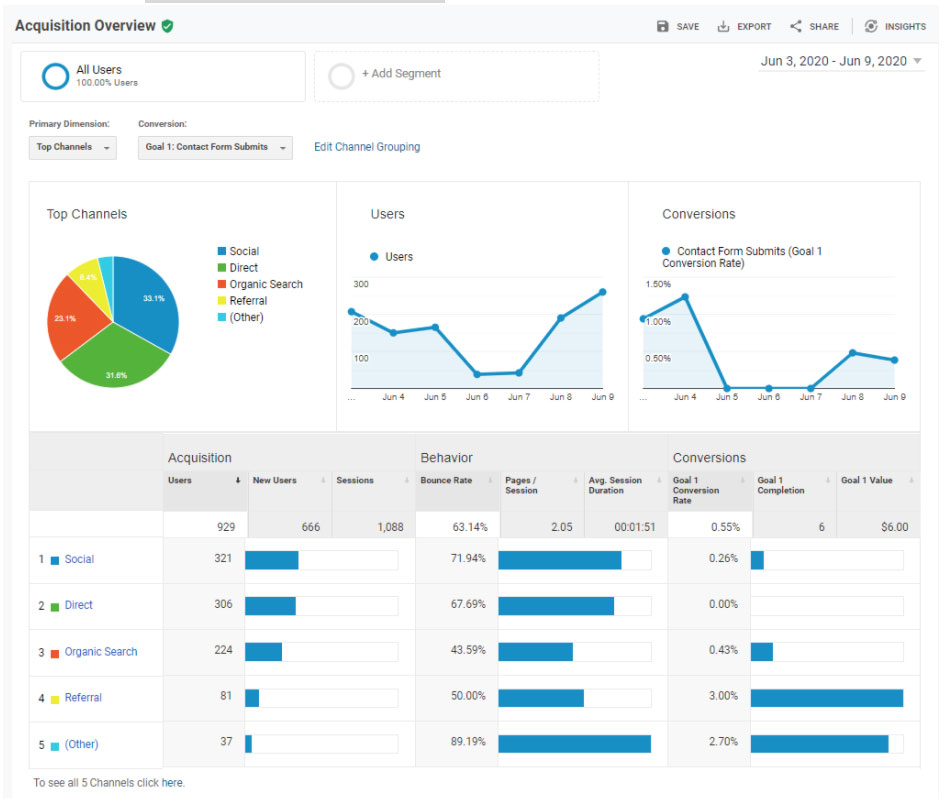
- نمای کلی کانالها (Acquisition>All Traffic>Channels): این گزارشی، آن دسته از کانالهای بازاریابی که برای وبسایت شما، ترافیک و بازدید ایجاد کردهاند را نشان میدهد. گوگل آنالیتیکس بهطور پیشفرض، کانال ترافیک شبکههای اجتماعی (Social)، ارجاع از سایر سایتها (Referral)، ترافیک از جستجوی گوگل (Organic)، ترافیک از ایمیل (Email) و کانال ترافیک مستقیم (Direct) را تشخیص داده و به شما نشان میدهد.
- کمپینهای تبلیغاتی گوگل (Acquisition>Google Ads>Campaigns): با مشاهده آمار کمپینهای تبلیغات در گوگل، رفتارهای بازدیدکنندگان کمپین مشخص میشود. اگر شما کمپین گوگل ادز اجرا نکرده باشید، این بخش، آمار صفر را نشان خواهد داد.
*لطفاً توجه داشته باشید که برای ثبت دادههای این بخش، باید حساب کاربری تبلیغات گوگل خود را به حساب آنالیتیکس خود لینک کنید.
- ردیابی کمپین (Acquisition>Campaigns>All Campaigns): گوگل آنالیتیکس یک گزارش ترکیبی از کمپینهای بازاریابی شما را ارائه میکند که در آن صاحبان سایت میتوانند هرگونه عملکرد کاربرانی که از هر کمپین شما وارد سایت میشوند (مثلاً کمپین تبلیغات نمایشی، کمپین ایمیل مارکتینگ و …) را تحلیل کنید. برای این بخش باید از لینکهای کدگذاری شده و دارای UTM استفاده کنید (برای یادگیری بیشتر در این مورد، مقاله لینک UTM چیست؟ را مطالعه کنید).
گزارشهای رفتاری (Behavior)
- گزارش تمام صفحات سایت (Behavior>Site Content>All Pages): این گزارش به کاربران اجازه میدهد تا تمام معیارهای تحلیلی را برای هر صفحه از سایت، به طور مجزا مشاهده کنند. توجه داشته باشید که معیارهایی که عملکردی در سایت ندارند (مثلاً وقتی ثبتنامی انجام نشده باشد) به صورت صفر ظاهر میشوند.
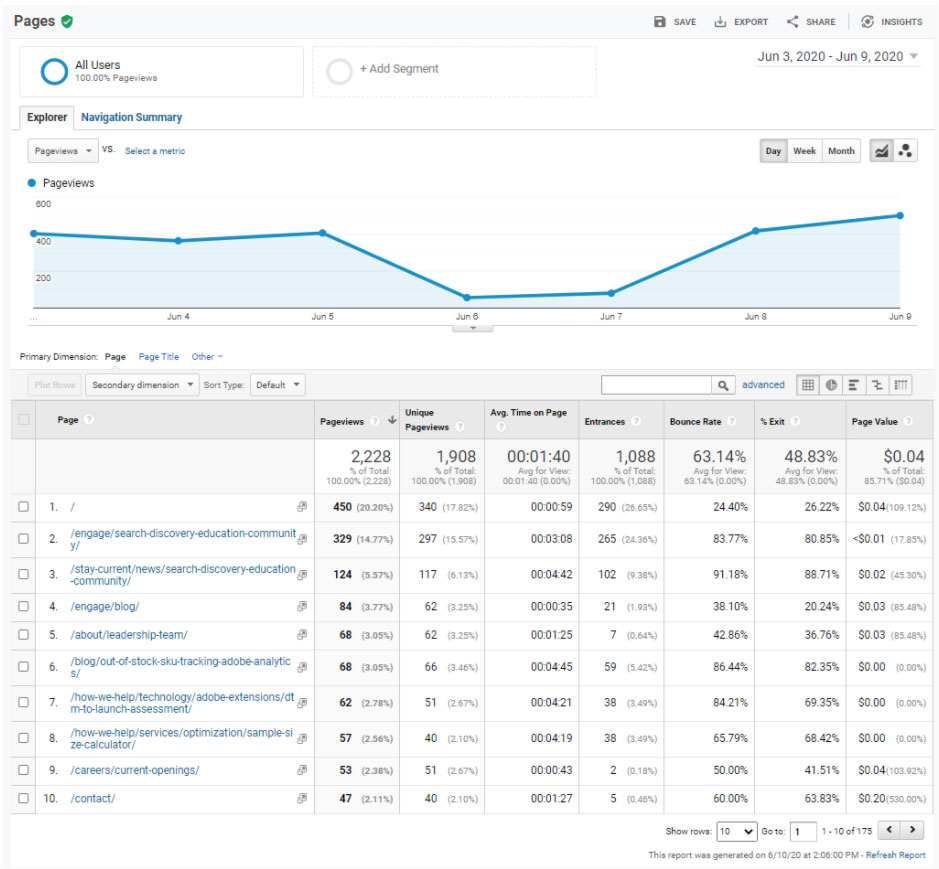
- گزارش رویدادها (Behavior>Events>Top Events): رویدادها، اقداماتی هستند که مخاطب در سایت انجام میدهد و این اقدامات در هر سایت متفاوت است. مثلاً خرید کردن، ثبتنام کردن، دانلود یک فایل، عضویت در خبرنامه و … . گوگل آنالیتیکس در این مسیر، گزارش رویدادهایی که بیشترین انجام را داشتند نشان میدهد (پیکربندی و تعیین رویدادها در نرمافزار دیگر گوگل به نام تگ منیجر انجام میشود).
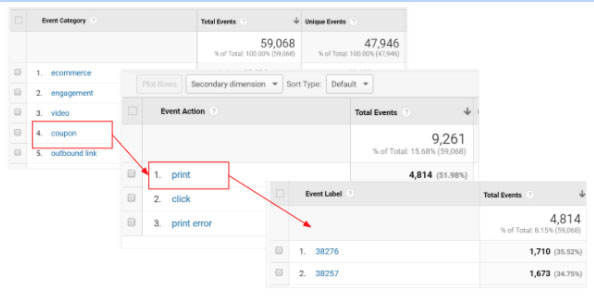
- گزارش صفحات رویداد (Behavior>Events>Pages): با استفاده از گزارش صفحات رویداد، میتوان صفحاتی که کاربران را درگیر رویدادها میکنند مشاهده کرد (در کدام صفحات سایت، کدام رویدادها را انجام میدهند). با کلیک بر روی نام هر رویداد، اطلاعات بیشتر آن را مشاهده خواهید کرد.
- گزارش صفحات خروج (Behavior>Site Content>Exit Pages): گوگل دارای یک گزارش استاندارد متمرکز بر صفحه خروجی است که به صاحبان سایتها کمک میکند تا بفهمند مخاطبانشان از کدام صفحات از سایت خارج میشوند.
چگونه تنظیمات گوگل آنالیتیکس را سفارشیسازی کنیم؟
هنگامی که یک کاربر فعالیتی را در سایت شما انجام میدهد (مثلاً روی گزینهای کلیک میکند) یک رویداد محسوب میشود. با اندازهگیری این اقدامات، میتوانید متوجه شوید که کاربران شما چهکاری در سایتتان انجام میدهند و آیا کار مورد نظرتان را انجام میدهند یا خیر.
شما میتوانید رویدادهای نامحدودی را در وبسایت خود ایجاد کنید و تمام اقدامات بازدیدکنندگان را رصد و تحلیل کنید. تنظیم رویدادها به دو شکل است و رویدادهای ساده که با نام Goal در آنالیتیکس شناخته میشوند (مثل بازدید از صفحهای خاص) و رویدادهای پیچیدهتر (مثل عضویت در خبرنامه یا مشاهده ویدئو) با کمک گوگل تگمنیجر (Google Tag Manager) انجام میشود.
برای تعیین اهداف یا Goal در آنالیتیکس، یک اتفاق در سایتتان را انتخاب کرده و از آن برای کمک به خود در سنجش میزان موفقیت عملکرد سایت استفاده میکنید. 4 نوع هدف وجود دارد:
- مقصد (Destination): با رسیدن کاربر به صفحهای خاص مانند صفحه فرود کمپین یا صفحهای که بعد از عضویت در خبرنامه به کاربر نشان داده میشود، این هدف انجام میشود.
- رویداد (Event): تحقق این هدف با عملیاتی شدن یک رویداد از پیش تعیینشده، کامل میشود (مثل هدفگذاری برای تکمیل یک فرم یا تماشای یک ویدئو) و با استفاده از گوگل تگمنیجر تنظیم میشود.
- مدت زمان (Duration): این هدف زمانی انجام میشود که بازدید کاربر بیشتر یا کمتر از زمان از پیش تعیینشده طول بکشد. مثلاً کاربرانی که بیش از 5 دقیقه در سایت میمانند.
- صفحات نمایش در هر بازدید (Pages/screens per session): اگر کاربر تعداد مشخصی از صفحات را در هر بازدید مشاهده کند (مثلاً بازدید 5 صفحه در هر ورود به سایت)، این هدف کامل میشود.
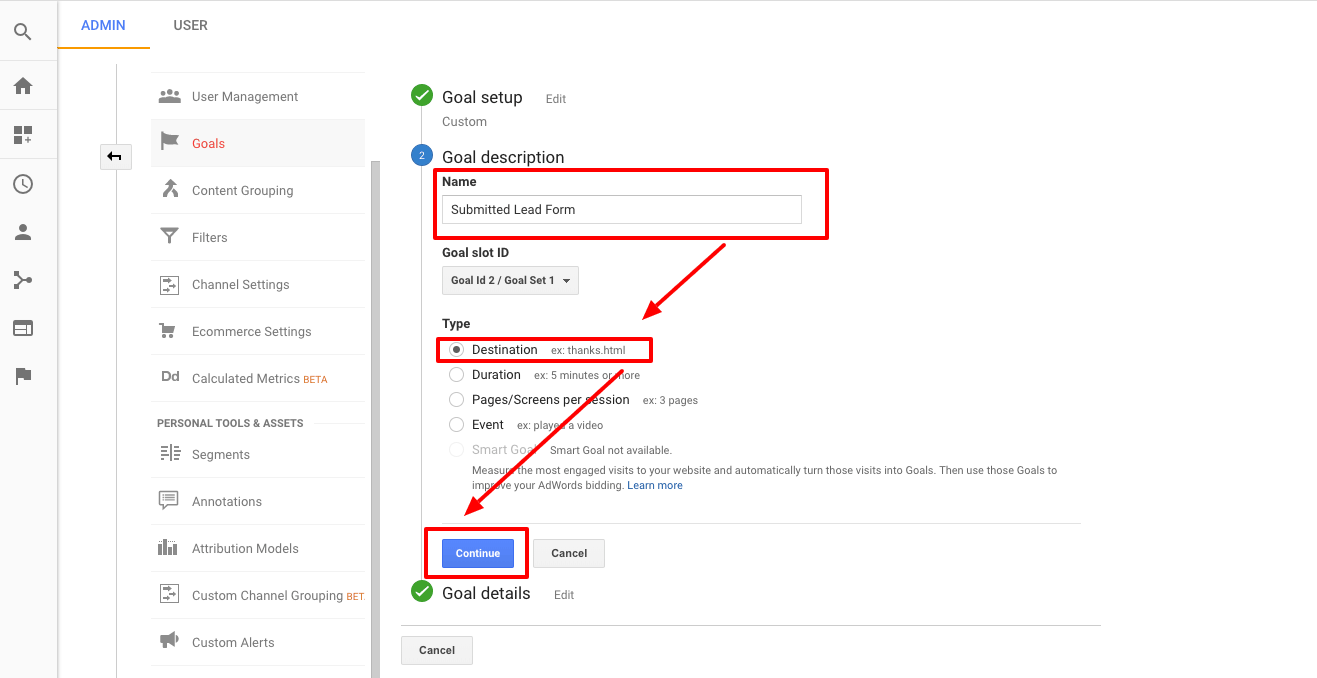
جستجوهای سایت خود را رهگیری کنید.
اگر وبسایت شما قابلیت جستجو دارد، مطمئناً میخواهید بدانید که کاربران در سایت شما بهدنبال چهچیزی هستند و چه کلماتی را جستجو میکنند. برای تنظیم این مورد، به سایت خود بروید و چیزی را جستجو کنید. به آنچه در لینک، برای تعریف عبارت مورد جستجو استفاده میشود توجه داشته باشید. مثلاً در آکادمی کاپریلا، از کاراکتر “q” استفاده شده است.
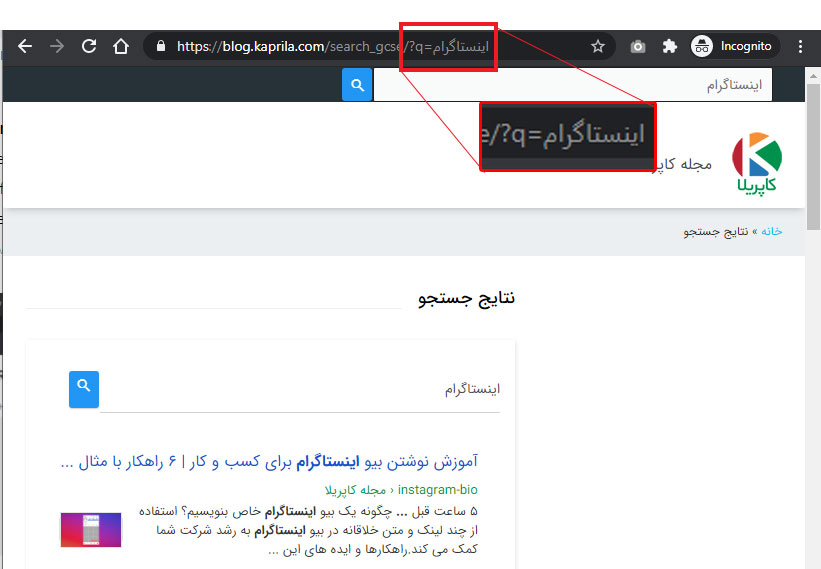
اکنون به مسیر View Settings. Admin > View Settings بروید و گزینه Site search Tracking را فعال کنید. در کادر باز شده، کاراکتر q را وارد کنید (یا هر کاراکتری که در سایت شما استفاده میشود).
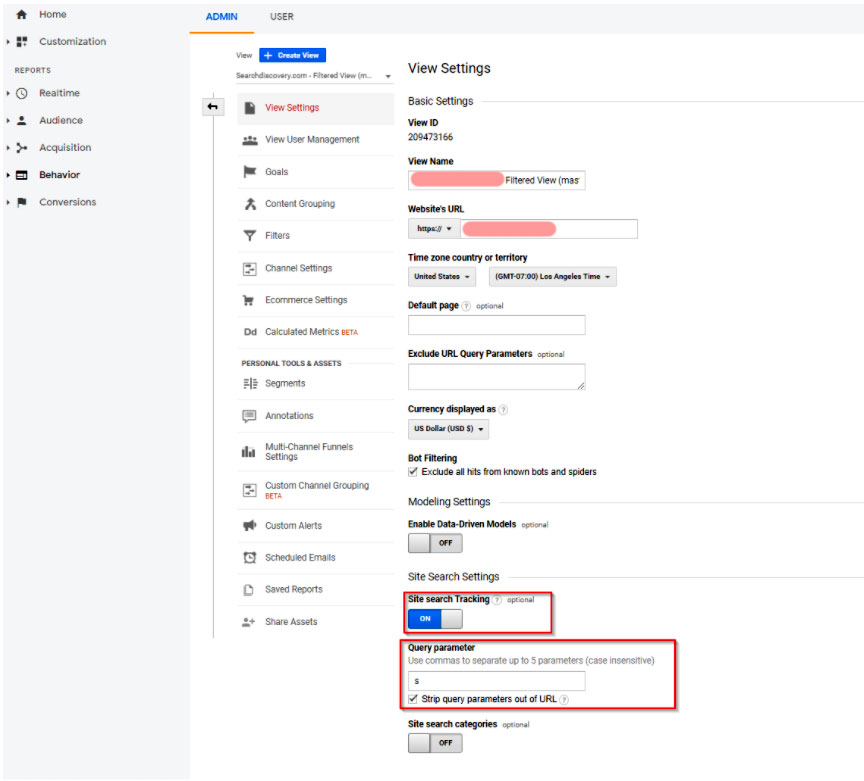
برای مشاهده گزارش جستجو در سایت، به مسیر Behavior>Site Search>Overview مراجعه کنید.
حال شما یک ابزار ناب از گوگل آنالیتیکس دارید که برای جمعآوری دادههای سایت شما آمادگی کامل دارد. اما این تنها آغاز کار است. در آینده، مقالات متعددی برای دادهخوانی و تحلیل دادههای هر بخش آنالیتیکس منتشر خواهیم کرد.
چگونه گوگل آنالیتیکس را یاد بگیریم؟
گوگل آنالیتیکس هم مانند هر ابزار و نرمافزار دیگری به آموزش نیاز دارد. بخشی از این آموزش، تجربی و بهمرور زمان به دست میآید اما برای شروع کار، نیاز دارید آموزش تئوری و عملیاتی اولیه را پشت سر بگذارید. برای یادگیری میتوانید از دوره آموزشی ویدئویی سایت فرادرس با عنوان «آموزش گوگل آنالیتیکس (Google Analytics) برای تحلیل آمار وب سایت» استفاده کنید تا در ۳ ساعت ویدئو، تمام آنچه را نیاز دارید، بهشما آموزش دادهشود. برای مشاهده سرفصل و دانلود این دوره آموزشی، اینجا را کلیک کنید.
اگر وبسایت ندارید میتوانید از دادههای Demo Account گوگل آنالیتیکس استفاده کنید. این دادهها برای یک سایت فرضی هستند تا بتوانید مراحل یادگیری خود را با دادههای کامل طی کنید.
اگر این مطلب برای شما مفید بوده است، آموزشها و مطالب زیر نیز به شما پیشنهاد میشوند:
- آموزش گوگل آنالیتیکس (Google Analytics) برای تحلیل آمار وب سایت
- آموزش Google Data Studio برای آنالیز داده ها و گزارش دهی
- آموزش کار با ابزار گوگل تگ منیجر (Google Tag Manager)
- دوره آموزشی آشنایی با دیجیتال مارکتینگ
- مجموعه آموزش های ویدئویی بازاریابی
- آموزش آنالیز و بهینه سازی سایت با GTmetrix



